
iSee图片专家免费版
版本:v3.9.3 大小:10.1MB
类别:图形图像 时间:2023-09-01
立即下载
版本:v3.9.3 大小:10.1MB
类别:图形图像 时间:2023-09-01
立即下载iSee图片专家免费版是一款非常好用的的数字图像浏览处理工具,功能非常全面,除了具备看图软件的一切功能以外,还具备改变图片大小、转换图片格式、生成图片说明、多画面浏览等各种各样的功能,可以说几乎图像相关的需求全都能够满足。最重要的是相比那些大型图像处理软件,它的体积很小巧,操作也简单,基本不需要用户有什么专业知识,强大的傻瓜式图像处理方法,可以给用户带来很棒的图像处理体验。软件内置国内最快、支持格式最多的看图精灵,方便用户快速无障碍得观赏图片,实现高效看图,而且看图过程中可以随便放大或者缩小图片,看到更多细节内容。软件支持图像任意角度旋转、无损旋转、批量旋转,自动水平调节等多种调整,还内置1寸~10寸、身份证、通行证、驾照等多种照片规格,允许用户按照各种图像尺寸自动套用。软阿健具备高级色彩调整功能,支持调整图像的色调、色阶、曲线、阙值等,还兼具锐化、抽丝效果、素描、浮雕、磨砂玻璃等各种特效,还支持PS滤镜哦,让你的图像在你的调整以及应用之下秒变大片。此外,软件还支持水印添加,添加方式也十分多样,包括正片叠底在内的24种混合方式,用户还可自由控制水印位置、大小等,可以说这款软件是很厉害的图片助力工具,其它大型软件也不能比的,有需要的用户欢迎前来下载。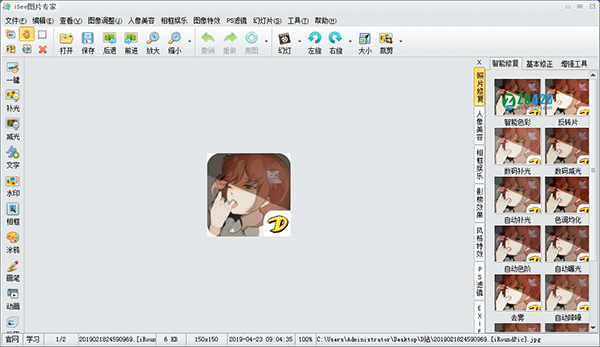
1、人像美容
让未经培训的用户自己做出影楼专业美工做出的效果。
2、照片修复
一键获取光影和色彩效果,装在电脑上的数码暗房。
3、影楼效果
Lomo、复古、反转负冲、经典影楼、怀旧、幽灵、暗色调、梦幻色彩渐变、逼真水滴等。
4、相框娱乐
合成音乐相册、时尚写真合成、杂志封面、明星场景、亲子写真、节日贺卡、日历、简洁相框、多彩毛边、自由拼图、心情文字、饰品、非主流闪图、画笔、拍照录像、动画制作、闪闪字、动画涂鸦、网页模版等。
5、基础调整
调整大小、旋转、自动裁剪、任意裁剪(抠图、换背景)、扩边、添加文字(支持多彩艺术字)、透明水印、图片压缩、格式转换等。
6、全面的批量处理
不但可以简单设置常用批量处理,还能进行自由组合处理并记忆方案。
7、图片管理、浏览
缩略图浏览、网络搜图、本地搜图、收藏、排版、打印、幻灯片、屏保、截图工具;高速浏览,支持各数码相机厂家的raw格式原始图片、EXIF信息。看图时还可根据exif自动旋转图片,省却用户手动调节之繁琐。
8、高级色彩调整
色调/饱和度、自动色阶、白平衡点点通、曲线调节、色彩平衡、通道混合、Gamma修正、阙值调节、均衡化、直方图,支持PS滤镜。
【高效看图】
内置iSee看图精灵,内置有国内最快、支持格式最多的看图精灵,方便用户快速无障碍得观赏图片;
【无损旋转】
软件支持任意角度旋转、无损旋转、批量旋转,自动水平调节等多种调整;
【裁剪扩边】
软件内置有多种照片规格(1寸~10寸、身份证、通行证、驾照,甚至QQ/MSN头像),允许用户按照各种图像尺寸自动套用;
【添加水印】
用户还可用它直接添加水印,支持PNG半透明图片以及jpg、bmp等不透明图片(可定义透明色),添加方式也十分多样,包括正片叠底在内的24种混合方式,用户还可自由控制水印位置、大小等;
【格式转换】
可用于图片格式转化,支持包括jpg/bmp/gif/tif/png/tga/pcx/pbm/pgm/ppm/ico/wmf/emf等在内的13种常用格式。
【特效功能】
除了以上的照片基础功能外,这个软件图片还兼具模糊/锐化、抽丝效果、素描、浮雕、非主流特效、磨砂玻璃等特效。
1.首先从本站下载解压完成后运行“”进行安装,然后点击“下一步”;
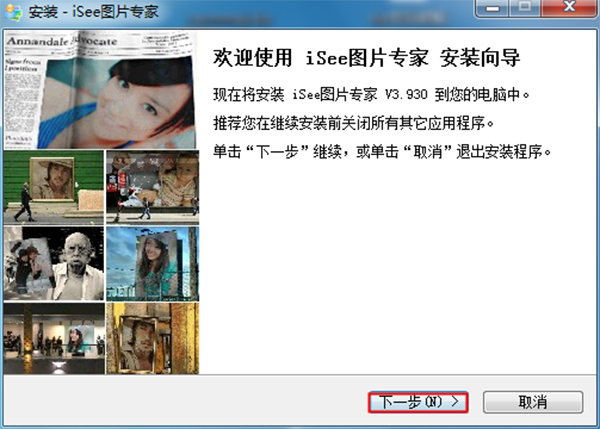
2.选择存放路径;
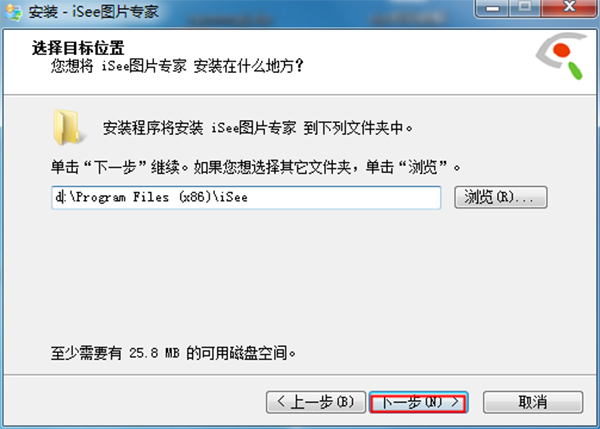
3.设置菜单文件夹名字;
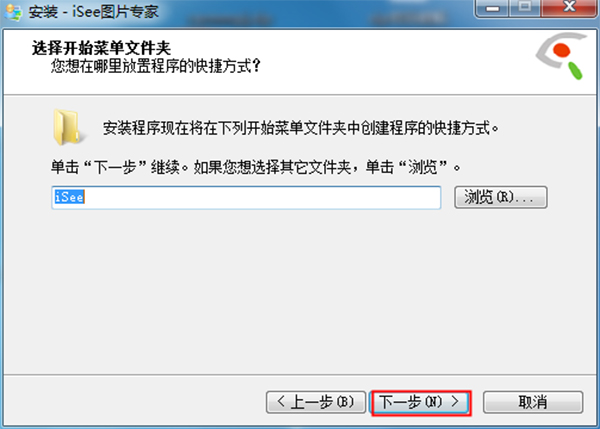
4.等待进度条完成;
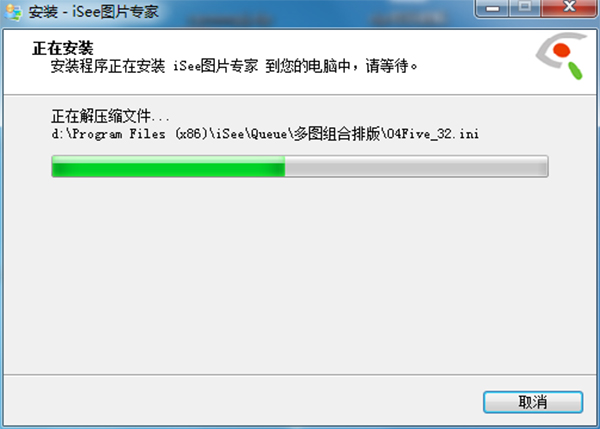
5.完成安装。
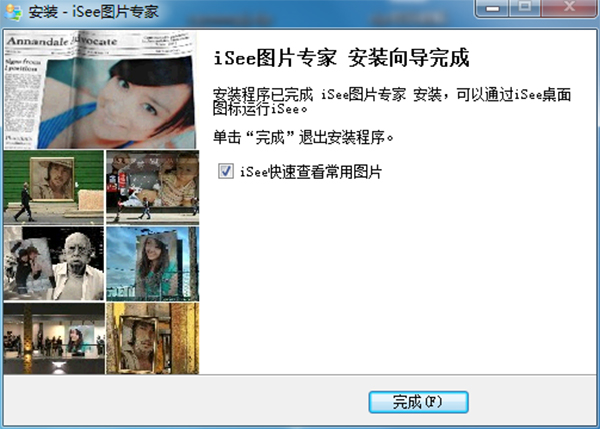
1.用软件打开需要去除文字的图片。
进入图片的编辑界面,点击“左侧工具栏”—画笔。
2.进入画笔的编辑界面,点击“仿制印章”按钮。
选择好“画笔大小”。
①.先涂抹大的文字。
鼠标右键选择文字背景相似的颜色。
然后鼠标左键将颜色涂抹在文字上。
②.在涂抹下面小一点的文字。
下面的文字选择用下方的背景色涂抹。
提示:
操作的时候,要不断地右键选取背景色,再左键涂抹。不能一次的右键选取背景色后,就将整个文字、水印涂抹到底。这样操作出来的图会很不自然。
要灵活地运用不同的背景色,可以更好地去除文字,使去除文字后的地方会自然很多。
制作可爱层叠图风格照片
1.准备照片1张
打开这款软件,新建一张图片。
用这款软件制作可爱层叠图风格照片
图片大小:宽 400,长 500.
用这款软件制作可爱层叠图风格照片
颜色:浅点的颜色。(和照片背景相似的颜色)
用这款软件制作可爱层叠图风格照片
2. 点击——水印。进入“水印”编辑页面
选择水印——打开文件,找到准备的素材图。
根据新建图片的大小,选择水印大小。
水印大小:93% 混合:正常 阴影:横向 5,纵向 5。
旋转:-10度
最后——应用。
用这款软件制作可爱层叠图风格照片
3.设置的功能和数字不变,只改变 旋转:-1度,应用
第三次,旋转:10度。
(点击——应用,就可以在效果图上继续操作。这个很方便。)
怎么抠图?
1、首先打开这款软件,注意不是图片查看器—新建图片
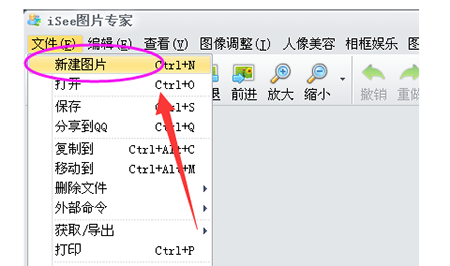
2、然后点击菜单,新建图片—-打开一张需要抠图的图片(如图,选择图像调整—抠图/去背景)
3、注意抠图的工具菜单栏里面,我们根据图片类型样式选择不同的工具,一般有比较清晰纹理的图片,选择魔术棒
4、点击魔术棒之后,把大概的纹路都选中了。点击选区操作,删除或者羽化等(和ps的功能说明一样)
5、删除之后,点击取消选区可以查看效果,然后继续
6、多次使用魔法棒之后,如图修改的差不多了。
7、导出抠好的图片
确定修改之后的图需要导出,可以点击 保存返回—建议选择 PNG图片可以为透明背景图片
8、保存配置,保存配置的对话框设置好保存的文件名和质量,注意调整
9、其他抠图细节注意
以上介绍的使用魔法棒抠图,一般是纹路比较清晰的图片。但是对于很多图片,我们可能选取不能一次处理好,可以通过放大图片,和自由选取,多边形选取来配合使用抠图
10、关于更多图片抠图的功能,参考操作提示指导。
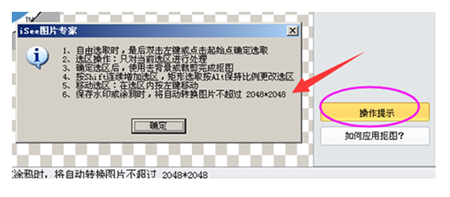
全部的快捷键是
F1 在线帮助
F5 刷新
F6 拍照录像
F7 屏幕捕捉
F9 exif
F10 幻灯片
F11 幻灯片特效
其他的ctrl+c等等都是跟windows一样。
软件中的相册的编码如何选择?
答:为了保证生成出来的视频相册体积更小、质量更高,我们推荐使用MPEG4编码进行制作,下载“XviDMpeg-4Codec”安装程序,下载后直接安装,即可在制作视频相册时选择MPEG4编码了。
为什么软件安装后无法注册?
答:由于这个注册必须到我们的官方网站进行验证,因此必须保证你注册时电脑能访问我们的官方网站,并且个人防火墙没有限制iSee访问网络。
为什么软件安装后可使用相框很少?
答:请在相框合成界面选择“更多相框”,它将引导你连接到论坛的下载地址,我们将在这里提供大量的相框插件。
为什么在Win9X上运行时菜单字体不好看?
答:并没有发布专门针对Win9X系统的版本,请升级到Win2000及以上系统上使用。
软件在单图浏览模式下,正在浏览的图片较多,如何快速定位我要看的图片?
答:提供指定页码的快速浏览方式,在单图浏览模式下,选择菜单“查看->指定页码”(或只用快捷键Ctrl+G),将弹出页码输入界面,输入一个你想浏览的图片页码即可马上浏览该图片。
优化及修复:
1、设置壁纸:在XP系统下,支持动画GIF作为壁纸
2、排版:支持多次添加同一张图
3、解决无法正常读取部分BMP图片的问题
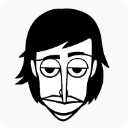
节奏盒子中文破解版98.22MBV0.4.9
下载
远征手游847.5MBv1.40.1
下载
网易云音乐极致精简版11MBv9.9.9
下载
泱泱影视app18.60 MBv4.3.0
下载
跳舞的线国际服破解版99MBv2.7.3
下载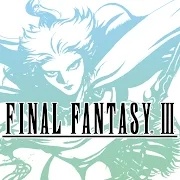
最终幻想3像素复刻版618.22MBv1.0.1
下载
僵尸炮艇生存破解版396MBv1.6.6
下载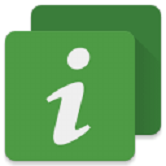
devcheck破解版5.79MBv2.61
下载
漫画驿站官方版22.2MBv2.3.3
下载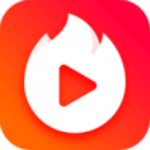
XXLive直播app4.74MBv2.2
下载
素白白影视官方版6.7MBv3.0
下载
樱花直播app破解版43.17MBv2.2.7
下载
cloudo棵朵app19.17MBv5.2.8
下载
小盒学生app39.99MBv4.1.41
下载
小优视频app免费版19.5MBv1.2.0
下载